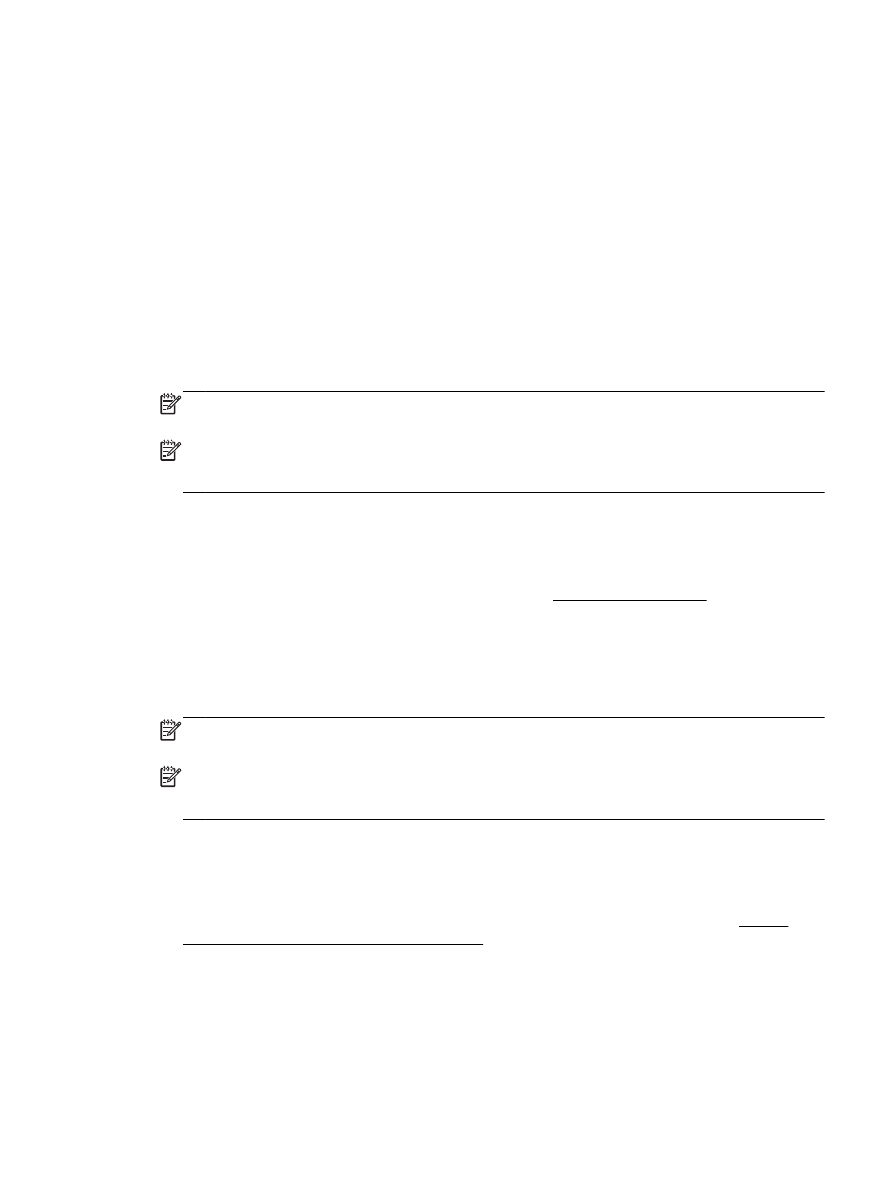
Nastavitev spletnih storitev
Preden nastavite spletne storitve, mora biti tiskalnik povezan z internetom prek ethernetne ali
brezžične povezave.
Za nastavitev Spletnih storitev uporabite enega od naslednjih načinov:
Nastavitev spletnih storitev na nadzorni plošči tiskalnika
1.
Na nadzorni plošči tiskalnika se dotaknite Setup (Nastavitev).
2.
Dotaknite se Nastavitev spletnih storitev.
3.
Dotaknite se Sprejmi, če želite sprejeti pogoje uporabe spletnih storitev in omogočiti spletne
storitve.
4.
Na zaslonu Auto Update (Samodejno posodabljanje) se dotaknite Yes (Da), če želite omogočiti
tiskalniku, da samodejno preverja, ali so na voljo posodobitve izdelkov, in jih namešča.
OPOMBA: Če je na voljo posodobitev tiskalnika, jo bo tiskalnik prenesel in namestil, nato pa se
bo znova zagnal. Če želite nastaviti HP ePrint, morate ponoviti navodila od 1. koraka.
OPOMBA: Če morate vnesti nastavitve proxy in če jih vaše omrežje uporablja, upoštevajte
navodila na zaslonu in določite strežnik proxy. Če nimate informacij o strežniku proxy, se obrnite
na skrbnika omrežja ali osebo, ki je postavila vaše brezžično omrežje.
5.
Ko je tiskalnik povezan s strežnikom, lahko natisne stran z informacijami. Sledite navodilom na
strani z informacijami in dokončajte namestitev.
Nastavitev spletnih storitev z vdelanim spletnim strežnikom
1.
Odprite vdelani spletni strežnik. Za več informacij glejte Vdelani spletni strežnik.
2.
Kliknite kartico Web Services (Spletne storitve).
3.
V razdelku Web Services Settings (Nastavitve Spletnih storitev) kliknite Setup (Nastavitev), nato
kliknite Continue (Nadaljuj) in upoštevajte navodila na zaslonu, da sprejmete pogoje uporabe.
4.
Po potrebi izberite, ali dovolite, da tiskalnik poišče in namesti posodobitve tiskalnika.
OPOMBA: Če je na voljo posodobitev tiskalnika, jo bo tiskalnik prenesel in namestil, nato pa se
bo znova zagnal. Če želite nastaviti HP ePrint, ponovite navodila od 1. koraka.
OPOMBA: Če morate vnesti nastavitve proxy in če jih vaše omrežje uporablja, upoštevajte
navodila na zaslonu in določite strežnik proxy. Če nimate informacij o strežniku proxy, se obrnite
na skrbnika omrežja ali osebo, ki je postavila vaše brezžično omrežje.
5.
Ko je tiskalnik povezan s strežnikom, lahko natisne stran z informacijami. Sledite navodilom na
strani z informacijami in dokončajte namestitev.
Nastavitev spletnih storitev s programsko opreme za tiskalnik HP(Windows)
1.
Odprite programsko opremo HP Printer Software. Več informacij najdete v poglavju Odprite
programsko opremo tiskalnika HP (Windows).
2.
V oknu, ki se odpre, dvokliknite Print, Scan & Fax (Tiskanje, optično branje in faksiranje), nato
pa pod možnostjo Print (Tiskanje) izberite Connect your printer to the web (Poveži tiskalnik v
splet). Odpre se domača stran tiskalnika (vdelani spletni strežnik).
3.
Kliknite kartico Web Services (Spletne storitve).
SLWW
Nastavitev spletnih storitev 65
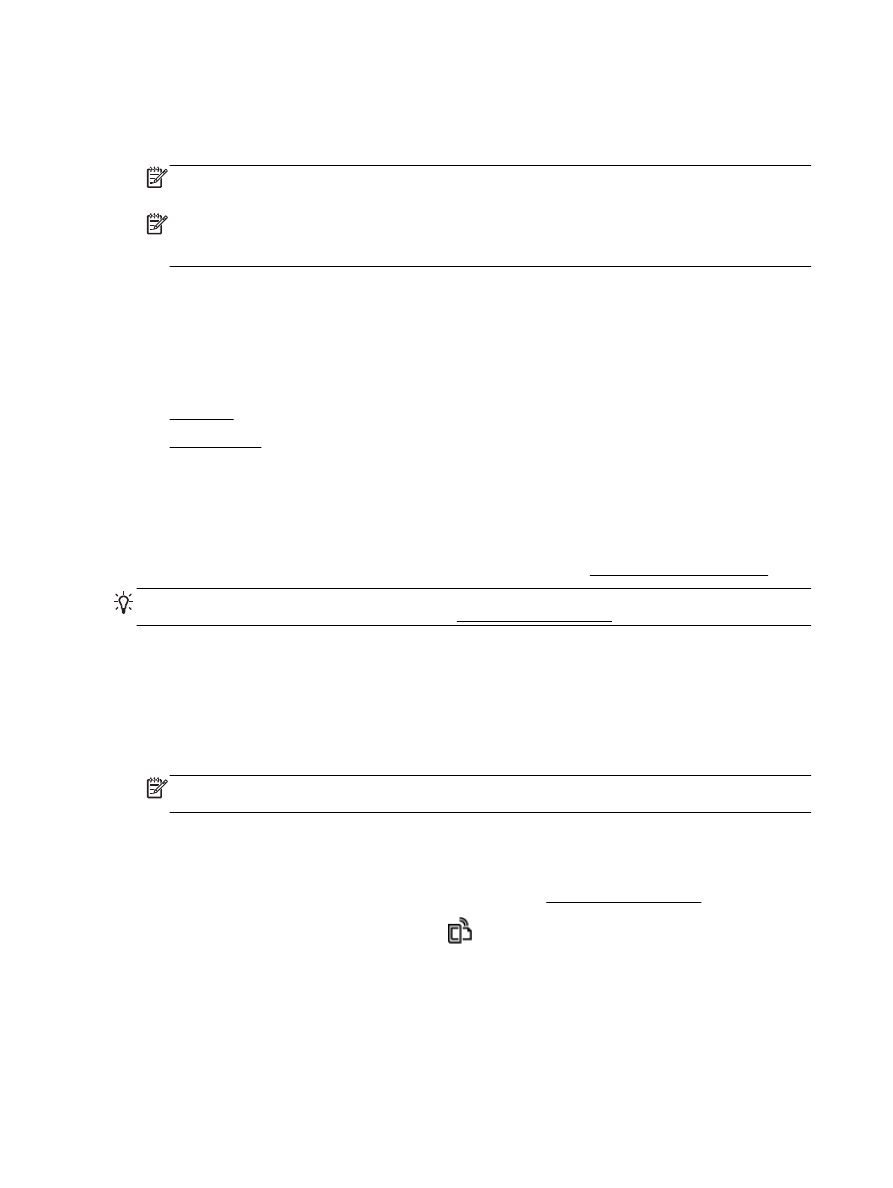
4.
V razdelku Web Services Settings (Nastavitve Spletnih storitev) kliknite Setup (Nastavitev), nato
kliknite Continue (Nadaljuj) in upoštevajte navodila na zaslonu, da sprejmete pogoje uporabe.
5.
Po potrebi izberite, ali dovolite, da tiskalnik poišče in namesti posodobitve tiskalnika.
OPOMBA: Če je na voljo posodobitev tiskalnika, jo bo tiskalnik prenesel in namestil, nato pa se
bo znova zagnal. Če želite nastaviti HP ePrint, morate ponoviti navodila od 1. koraka.
OPOMBA: Če morate vnesti nastavitve proxy in če jih vaše omrežje uporablja, upoštevajte
navodila na zaslonu in določite strežnik proxy. Če nimate teh informacij, se obrnite na skrbnika
omrežja ali osebo, ki je postavila vaše brezžično omrežje.
6.
Ko je tiskalnik povezan s strežnikom, lahko natisne stran z informacijami. Sledite navodilom na
strani z informacijami in dokončajte namestitev.